10 nejlepších her Pokémon pro Nintendo DS - žebříček a tipy na výběr
10 nejlepších her s pokémony pro nintendo ds Majitelé Nintenda DS mají jedinečnou příležitost ponořit se do vzrušujícího světa Pokémonů. Herní série …
Přečtěte si článek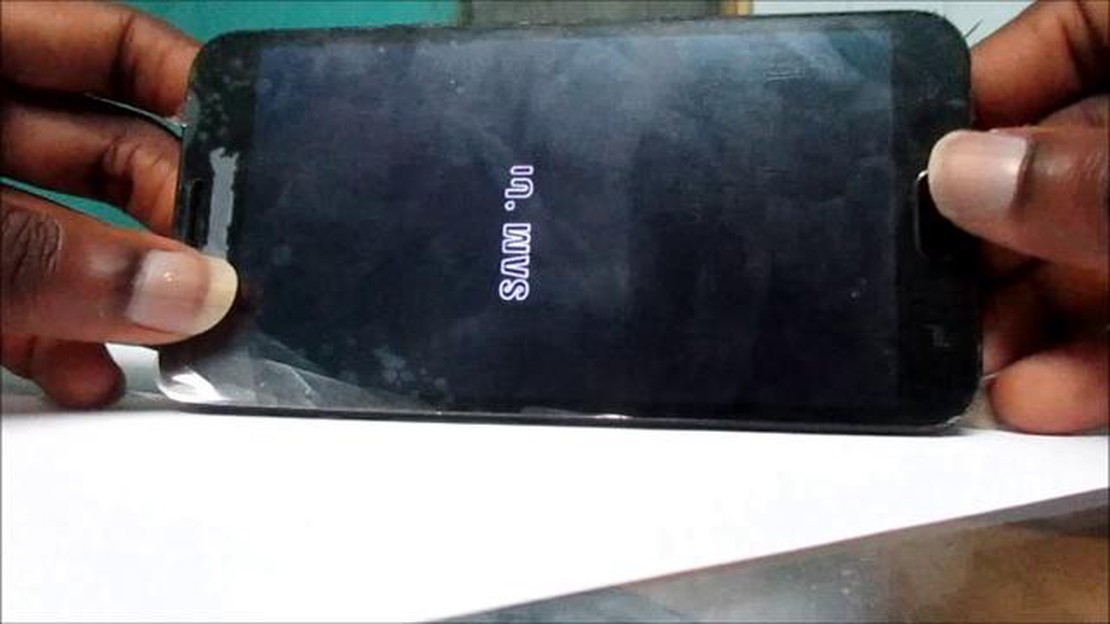
Pokud se u vašeho zařízení Samsung Galaxy J4 objevuje černá obrazovka smrti, nepanikařte. Tento běžný problém může být frustrující, ale existuje několik kroků k odstranění potíží, kterými jej můžete vyřešit a zařízení opět zprovoznit. V tomto průvodci vás provedeme postupem opravy černé obrazovky smrti na zařízení Samsung Galaxy J4.
Krok 1: Proveďte nucený restart
První věc, kterou byste měli vyzkoušet, když se potýkáte s černou obrazovkou na zařízení Samsung Galaxy J4, je nucený restart. Ten může pomoci vyřešit případné dočasné softwarové závady, které mohou být příčinou problému. Chcete-li provést vynucený restart, jednoduše stiskněte a podržte současně tlačítko napájení a tlačítko snížení hlasitosti po dobu přibližně 10 sekund, dokud se zařízení nerestartuje.
Krok 2: Zkontrolujte displej
Dále se ujistěte, že displej zařízení Samsung Galaxy J4 funguje správně. Zkontrolujte, zda nedošlo k fyzickému poškození, například k prasklinám nebo poškození vodou, které mohou být příčinou černé obrazovky. Pokud je displej poškozený, bude možná nutné obrátit se na odborníka, aby jej opravil nebo vyměnil.
Krok 3: Nabíjení zařízení
Pokud je baterie zařízení Samsung Galaxy J4 zcela vybitá, nemusí se zapnout a zobrazí se černá obrazovka. Připojte zařízení k nabíječce a nechte jej alespoň 15 minut nabíjet. Poté jej zkuste znovu zapnout. Pokud byl problém v baterii, mělo by se nyní zařízení normálně zapnout.
Krok 4: Spuštění v nouzovém režimu
Pokud problém s černou obrazovkou přetrvává, zkuste zařízení Samsung Galaxy J4 spustit v nouzovém režimu. Tím zakážete všechny aplikace nebo nastavení třetích stran, které mohou problém způsobovat. Chcete-li spustit systém v nouzovém režimu, stiskněte a podržte tlačítko napájení, dokud se nezobrazí nabídka Vypnout. Poté klepněte na možnost Vypnout a podržte ji, dokud se nezobrazí výzva Nouzový režim. Klepnutím na tlačítko OK restartujte zařízení v nouzovém režimu.
Přečtěte si také: 10 nejlepších online her pro rok 2023: očekávané hity a populární projekty
Krok 5: Obnovení továrního nastavení
Pokud vše ostatní selže, bude možná nutné provést obnovení továrního nastavení zařízení Samsung Galaxy J4. Tím dojde k vymazání všech dat a nastavení v zařízení, proto si před pokračováním nezapomeňte zálohovat všechny důležité informace. Chcete-li provést obnovení továrního nastavení, přejděte do Nastavení > Obecná správa > Reset > Obnovení továrních dat. Resetování dokončete podle pokynů na obrazovce.
Podle těchto kroků byste měli být schopni opravit černou obrazovku smrti na zařízení Samsung Galaxy J4. Pokud problém přetrvává, může se jednat o hardwarový problém a možná budete muset kontaktovat společnost Samsung nebo odborného technika, který vám poskytne další pomoc.
Pokud zařízení Samsung Galaxy J4 náhle přestane reagovat s černou obrazovkou a nereaguje na žádné stisknutí tlačítek nebo gesta, může se jednat o černou obrazovku smrti. Tento problém může být frustrující, ale existuje několik kroků k jeho odstranění, které můžete vyzkoušet.
Pokud žádný z těchto kroků řešení potíží nefunguje, může se jednat o hardwarový problém a měli byste zvážit kontaktování podpory společnosti Samsung nebo odnesení telefonu k odbornému technikovi pro další pomoc.
Hrozí vašemu telefonu Samsung Galaxy J4 černá obrazovka smrti? Nebojte se, máme pro vás řešení. Pro odstranění problému postupujte podle následujících kroků:
Přečtěte si také: Kompletní průvodce skutečnými a falešnými obrazy ve hře Animal Crossing New Horizons
Nezapomeňte vyzkoušet jednotlivé kroky v pořadí a vyzkoušet, zda je problém vyřešen, než přejdete k dalšímu kroku. Doufejme, že jedno z těchto řešení vyřeší problém s černou obrazovkou smrti na vašem zařízení Samsung Galaxy J4.
Černá obrazovka smrti Samsung Galaxy J4 je běžný problém, který může nastat z několika důvodů. Zde jsou uvedeny některé možné příčiny:
V některých případech lze problém s černou obrazovkou vyřešit pomocí jednoduchých kroků při řešení problémů, zatímco v jiných případech může vyžadovat pokročilejší řešení nebo odbornou pomoc.
Příčinou černé obrazovky smrti na zařízení Samsung Galaxy J4 mohou být různé příčiny, například softwarový problém, hardwarový problém nebo vadný displej.
Chcete-li opravit černou obrazovku smrti na zařízení Samsung Galaxy J4, můžete vyzkoušet některé kroky řešení potíží, jako je provedení vynuceného restartu, nabíjení telefonu nebo spuštění do nouzového režimu. Pokud tyto kroky nepomohou, možná budete muset vyhledat odbornou pomoc nebo kontaktovat podporu společnosti Samsung.
Metoda vynuceného restartu telefonu Samsung Galaxy J4 zahrnuje současné stisknutí a podržení tlačítka napájení a tlačítka snížení hlasitosti po dobu přibližně 10 sekund. Tím donutíte telefon k restartování a můžete vyřešit problém s černou obrazovkou.
Pokud se váš Samsung Galaxy J4 po vyzkoušení metody vynuceného restartu stále nezapíná, může to znamenat vážnější hardwarový problém nebo problém s baterií. V takovém případě doporučujeme kontaktovat podporu společnosti Samsung nebo navštívit certifikované servisní středisko, kde vám pomohou.
Problém s černou obrazovkou na zařízení Samsung Galaxy J4 je sice možné vyřešit svépomocí, ale pokud si s řešením problémů nevíte rady nebo pokud problém přetrvává i po vyzkoušení základních kroků řešení problémů, doporučujeme vyhledat odbornou pomoc nebo kontaktovat podporu společnosti Samsung.
10 nejlepších her s pokémony pro nintendo ds Majitelé Nintenda DS mají jedinečnou příležitost ponořit se do vzrušujícího světa Pokémonů. Herní série …
Přečtěte si článekJak pořídit snímek obrazovky v zařízení Samsung Galaxy Z Flip 3 Vlastníte telefon Samsung Galaxy Z Flip 3 a chcete se naučit, jak pořídit snímek …
Přečtěte si článek11 Nejlepší kombinace modemu a routeru pro Comcast Už vás unavuje pomalá rychlost internetu a nespolehlivé připojení? Nehledejte nic jiného než tento …
Přečtěte si článekJak opravit chybu systému PS4 Nelze se přihlásit | Snadná řešení | NOVINKA roku 2023! Pokud jste hrdými majiteli konzole PlayStation 4, možná jste se …
Přečtěte si článekSeznam příkazů na příkazovém řádku Příkazový řádek je mocný nástroj, který uživateli umožňuje pracovat s operačním systémem, aniž by musel používat …
Přečtěte si článek10 nástrojů pro snadnou konverzi mov do mp4 Formát MOV, vyvinutý společností Apple, je jedním z nejoblíbenějších videoformátů pro ukládání filmů a …
Přečtěte si článek